Visi žinome, kad „Chrome“ yra vienas iš geriausių žiniatinklioNaršyklėse, kuriose sportuojama, yra daugybė puikių funkcijų. Tarp jų yra patogus inkognito gebėjimas, leidžiantis vartotojams naršyti svetainėse neišsaugojant jokios istorijos informacijos. Į „inkognito“ režimą galite perjungti tiesiogiai iš „Chrome“ parinkčių meniu, tačiau jei norite, kad tai būtų nuolatinis naršymo internete būdas, ty kai paleidžiate „Chrome“ iš darbalaukio, jis atidaro inkognito langą, o ne įprastą, tada jums reikia tik pasinaudokite paprastu jungikliu, kad nustatytumėte inkognito režimą kaip numatytąjį „Chrome“ paleidimo režimą.
Taigi, kas yra jungiklis? „Google Chrome“ naudoja įvairius komandų eilutės jungiklius, kurie leidžia atlikti skirtingas su juo susijusias užduotis. Vieni keičia funkcijų elgesį, kiti - derinimo ar eksperimentavimo tikslais. „Chrome“ paleidimas inkognito režimu iš jo darbalaukio taip pat galimas naudojant komandinės eilutės jungiklį.
Pirmiausia turite sukurti „Chrome“ nuorodą įdarbalaukyje. Tiesiog eikite į jo diegimo katalogą, spustelėkite dešiniuoju pelės mygtuku ir eikite į „Siųsti į“, paskui spustelėdami „Stalinis kompiuteris“. Arba galite ieškoti „Chrome“ paleidimo meniu ir dešiniuoju pelės mygtuku spustelėkite jos piktogramą rezultatų sąraše, kad pasiektumėte tą patį meniu ir sukurtumėte nuorodą.

Sukūrę nuorodą, dešiniuoju pelės mygtuku spustelėkite ją ir kontekstiniame meniu pasirinkite „Ypatybės“, kaip parodyta toliau pateiktoje ekrano kopijoje.
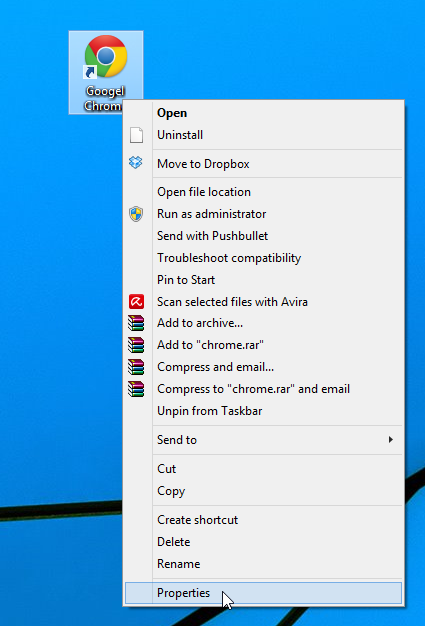
Štai ką pamatysite skirtuko „Nuoroda“ lauke „Tikslas“:
„C: programos failai (x86)„ GoogleChromeApplicationchrome.exe ““
Aukščiau pateiktas tekstas reiškia, kad jei dukart spustelėsitenuorodą, jis paleis „Chrome“ įprastu naršymo režimu, kai jūsų išsaugoti skirtukai ir naršymo istorija nebus pažeisti. Tai, ką turite padaryti, yra naudoti komandų eilutės jungiklį, kad lieptų naršyklei paleisti inkognito langą. Norėdami tai padaryti, tiesiog turite komandinės eilutės „Tikslas“ pabaigoje pridėti jungiklį –inkognito, kaip parodyta žemiau.
„C: programos failai (x86)„ GoogleChromeApplicationchrome.exe ““ - inkognito
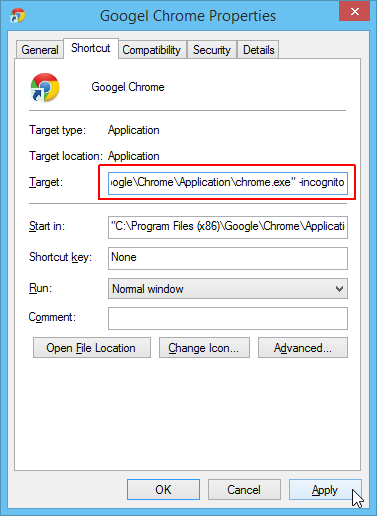
Jei norite sukurti du „Chrome“ darbalaukiusnuorodos; vieną įprastam naršymui, kitą - inkognito režimui, spustelėję mygtuką „Keisti piktogramą“, bet kuriam iš jų galite nurodyti kitą piktogramą. Pakeitę piktogramą galėsite lengvai nustatyti, kuri piktograma atidarys „Chrome“ privačiame naršyme. Pasirinkę piktogramą spustelėkite „Gerai“ / „Taikyti“, kad išsaugotumėte pakeitimus. Dėl to dabar galite paleisti „Chrome“ inkognito arba įprastą naršymo režimus tiesiai iš darbalaukio.













Komentarai